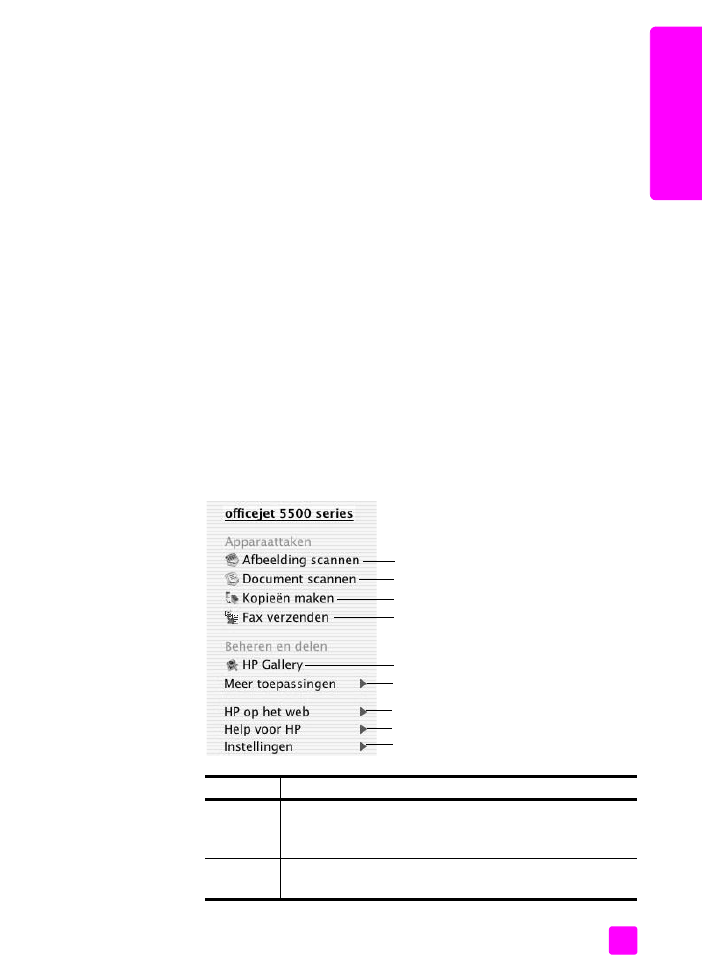
HP Director openen voor
Macintosh-gebruikers
Afhankelijk van welk Macintosh-besturingssysteem u gebruikt, kunt u op een van
de volgende manieren de HP Director starten of benaderen.
De HP Director (all-in-one) openen met Macintosh OS X
Als u met Macintosh OS X werkt, wordt de HP Director (All-in-One) automatisch
gestart tijdens de installatie van de HP foto- en beeldbewerkingssoftware,
waarbij het pictogram van de HP Director (All-in-One) wordt weergegeven in de
dock voor uw apparaat. U benadert de mogelijkheden van uw apparaat via het
HP Director-menu dat aan het pictogram van de HP Director (All-in-One) is
gekoppeld.
Tip:
Als u niet wilt dat de HP Director telkens wanneer u uw
Macintosh aanzet, automatisch wordt gestart, kunt u deze
instelling wijzigen in het menu Voorkeuren van de HP Director.
U geeft het HP Director-menu als volgt weer:
`
Klik in het dock op het
HP Director (All-in-One)
-pictogram voor uw apparaat.
Het HP Director-menu wordt weergegeven.
Opmerking:
Als u meer dan één HP-apparaat hebt geïnstalleerd, wordt
voor elk apparaat een HP Director-pictogram in het dock weergegeven. Als
u bijvoorbeeld een HP-scanner en een HP Officejet hebt geïnstalleerd, ziet
u twee HP Director-pictogrammen in het dock, een voor elk apparaat. Als u
echter twee dezelfde soorten apparaten hebt geïnstalleerd, bijvoorbeeld
twee HP Officejet-apparaten, staat er maar één HP Director-pictogram in
het dock, dat alle apparaten van dat type voorstelt.
Nummer
Functie
1
Afbeelding scannen
:
met deze functie kunt u een afbeelding
scannen en in de HP-galerie voor foto- en beeldbewerking
weergeven.
2
Document scannen
:
met deze functie kunt u tekst
scannen en
in het geselecteerde tekstverwerkingsprogramma weergeven.
9
1
2
4
3
5
6
7
8
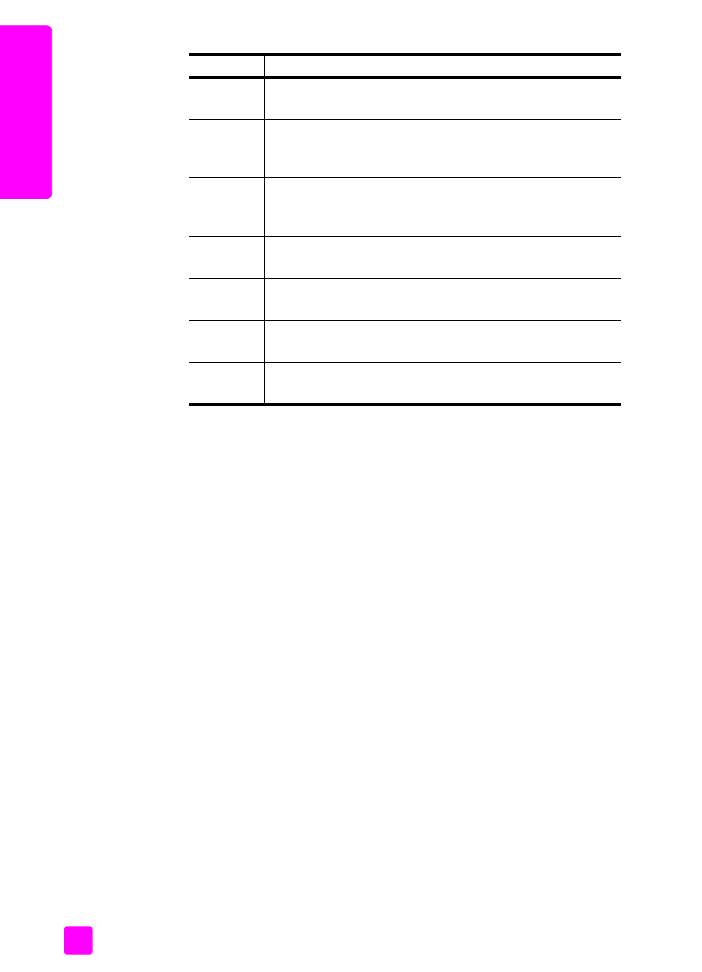
hp officejet 5500 series
Hoofdstuk 1
8
Ov
er
zi
ch
t v
a
n
de
HP
Off
ice
je
t
De HP Director voor foto- en beeldbewerking openen met de Macintosh OS 9
In Macintosh OS 9 wordt de HP Director voor foto- en beeldbewerking
(HP Director) automatisch gestart tijdens de software-installatie van
HP foto- en
beeldbewerking
en wordt de HP Director voor foto- en beeldbewerking
als een
alias op het bureaublad weergegeven.
Gebruik een van de volgende methoden
als u de HP Director voor foto- en beeldbewerking wilt starten.
`
Dubbelklik op de alias van de
HP Director voor foto- en beeldbewerking
op het bureaublad.
`
Dubbelklik op
HP Director voor foto- en beeldbewerking
in de map
Applicaties:Hewlett-Packard:HP Director voor foto- en
beeldbewerking:HP Director voor foto- en beeldbewerking.
In de HP Director voor foto- en beeldbewerking (HP Director) worden alleen de
knoppen weergegeven die bij het geselecteerde apparaat behoren. Zie de
online HP foto- en beeldbewerking Help die bij de software is geleverd, voor
meer informatie.
In de volgende afbeelding ziet u enkele functies die beschikbaar zijn via de
HP Director voor Macintosh OS 9. Zie de legenda voor een korte uitleg van
bepaalde functies.
Opmerking:
Het is mogelijk dat onderstaande afbeelding van de HP
Director er op uw computer enigszins anders uitziet. De HP Director is
aangepast op basis van het geselecteerde HP-apparaat. Als uw apparaat
niet over een bepaalde functie beschikt, wordt het pictogram voor die
functie niet weergegeven in de HP Director op uw computer. Voor sommige
HP-apparaten worden extra knoppen weergegeven dan hieronder worden
getoond.
3
Kopieën maken
: gebruik deze functie als u kopieën in zwart-
wit of kleur wilt maken.
4
Fax verzenden
: met deze functie opent u het dialoogvenster
Faxen waar u de juiste informatie kunt invoeren en
vervolgens een faxbericht kunt verzenden.
5
HP-galerie
: gebruik deze functie als u de HP-galerie voor
foto- en beeldbewerking wilt weergeven om afbeeldingen te
bekijken en te bewerken.
6
Meer toepassingen
: met deze functie kunt u andere
toepassingen op de computer selecteren.
7
HP op het web
: met deze functie kunt u een HP website
selecteren.
8
Help voor HP
: gebruik deze functie als u een bron wilt
selecteren voor hulp bij de HP Officejet.
9
Instellingen
: gebruik deze functie als u de instellingen van
het apparaat wilt wijzigen.
Nummer
Functie
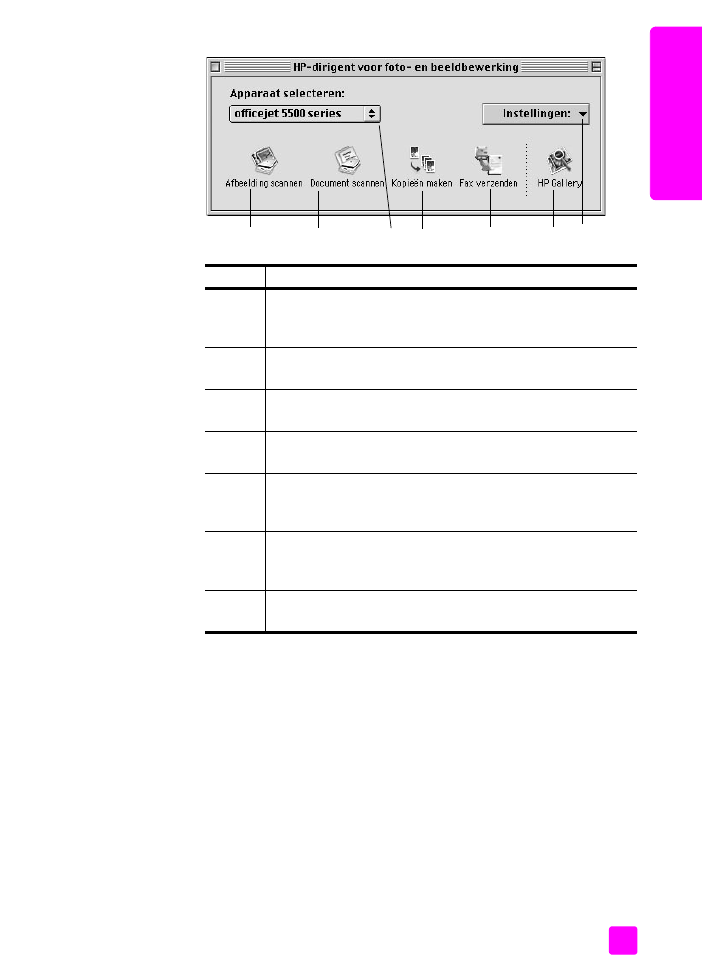
referentiehandleiding
Overzicht van de HP Officejet
9
Ov
er
zicht
v
a
n d
e
H
P Offic
eje
t
Nummer Functie
1
Afbeelding scannen
:
met deze functie kunt u een afbeelding
scannen en in de HP-galerie voor foto- en beeldbewerking
weergeven.
2
Document scannen
:
met deze functie kunt u tekst
scannen en in
het geselecteerde tekstverwerkingsprogramma weergeven.
3
Apparaat selecteren
: gebruik deze vervolgkeuzelijst om het HP-
apparaat te selecteren dat u wilt gebruiken.
4
Kopieën maken
: gebruik deze functie als u kopieën in zwart-
wit of kleur wilt maken.
5
Fax verzenden
: met deze functie opent u het dialoogvenster
Faxen waar u de juiste informatie kunt invoeren en vervolgens
een faxbericht kunt verzenden.
6
HP-galerie
: gebruik deze functie als u de HP-galerie voor foto-
en beeldbewerking wilt weergeven om afbeeldingen te
bekijken en te bewerken.
7
Instellingen
: via deze vervolgkeuzelijst krijgt u toegang tot de
instellingen van het apparaat.
5
4
6
7
1
2
3
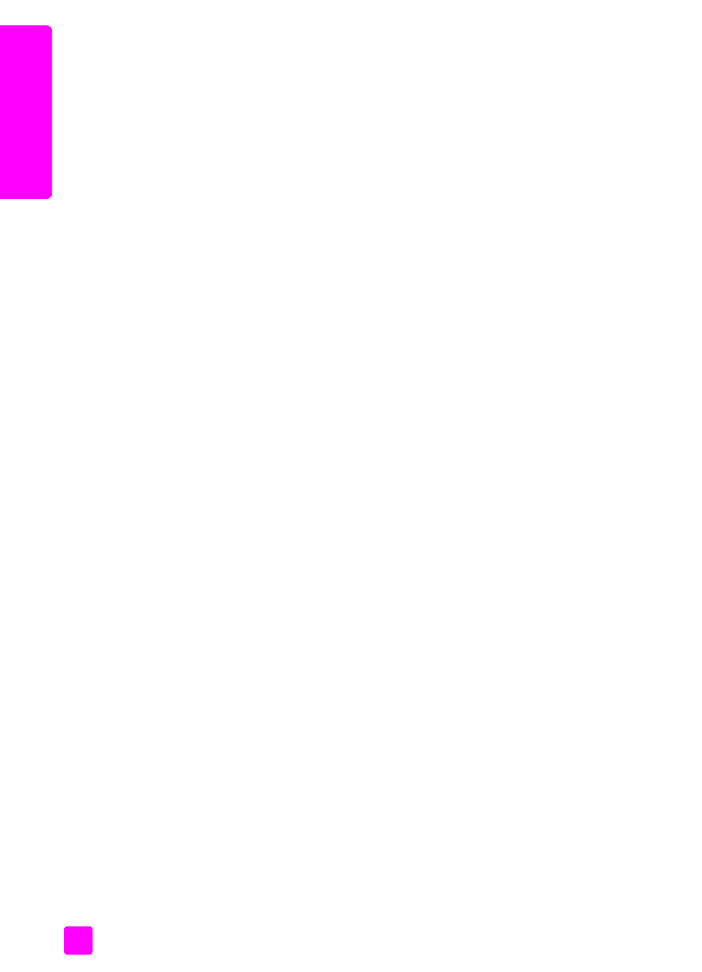
hp officejet 5500 series
Hoofdstuk 1
10
Ov
er
zi
ch
t v
a
n
de
HP
Off
ice
je
t
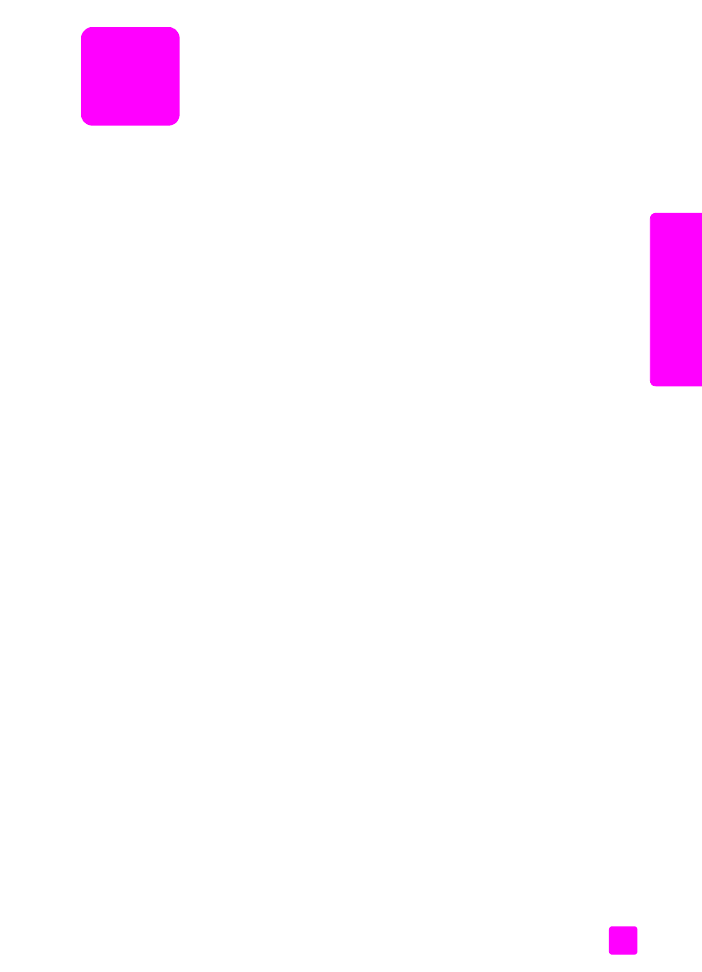
2
11
Or
igin
ele
n e
n p
a
p
ie
r la
d
en